Spezifische Schritte für den geplanten Neustart des Windows 10-Computers
Wie starte ich einen Windows 10-Computer regelmäßig neu? Viele Freunde stellen diese Frage, denn wie kann ein regelmäßiger Neustart eines Win10-Computers den Computer wirksam schützen? Wie richtet man also einen geplanten Neustart für einen Win10-Computer ein? Viele Freunde wissen nicht, wie das geht. Schauen wir uns also die spezifischen Schritte an, um den Win10-Computer regelmäßig neu zu starten.
Die spezifischen Schritte für den geplanten Neustart des Windows 10-Computers sind wie folgt:
Erstellen Sie einen neuen Notizblock auf dem Desktop, nennen Sie ihn „Reset“, geben Sie „shutdown -r -f -t 0“ ein.
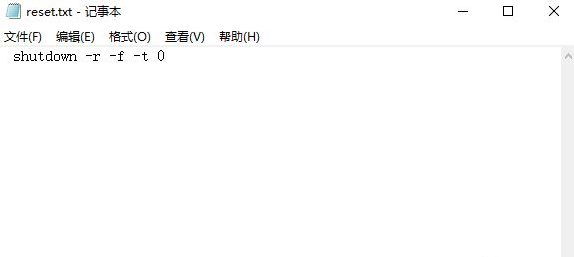
Ändern Sie die Datei nach dem Speichern das Suffix für Fledermaus;
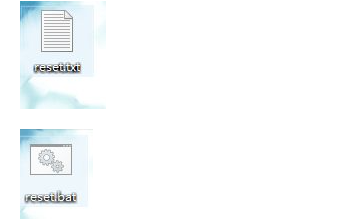
Öffnen Sie den Aufgabenplaner und erstellen Sie eine grundlegende Aufgabe; Legen Sie die Häufigkeit fest. Keine Sorge, klicken Sie einfach auf „Weiter“. Stellen Sie hier den Zeitauslöser ein, wählen Sie einen Zeitraum aus und klicken Sie auf „Weiter“. um diese Benutzeroberfläche zu durchsuchen, wählen Sie „Reset.bat speichern“ auf dem Desktop aus und klicken Sie dann auf „Weiter“.
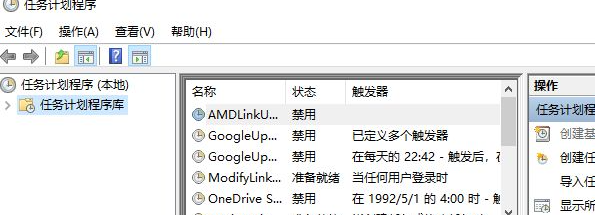
Das Obige sind alle spezifischen Schritte des geplanten Neustarts des Win10-Computers, die vom Editor bereitgestellt wurden. Ich hoffe, dass sie hilfreich sein können. 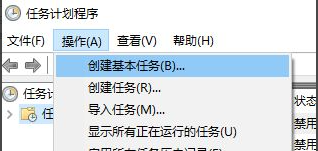
Das obige ist der detaillierte Inhalt vonSpezifische Schritte für den geplanten Neustart des Windows 10-Computers. Für weitere Informationen folgen Sie bitte anderen verwandten Artikeln auf der PHP chinesischen Website!

Heiße KI -Werkzeuge

Undress AI Tool
Ausziehbilder kostenlos

Undresser.AI Undress
KI-gestützte App zum Erstellen realistischer Aktfotos

AI Clothes Remover
Online-KI-Tool zum Entfernen von Kleidung aus Fotos.

Stock Market GPT
KI-gestützte Anlageforschung für intelligentere Entscheidungen

Heißer Artikel

Heiße Werkzeuge

Notepad++7.3.1
Einfach zu bedienender und kostenloser Code-Editor

SublimeText3 chinesische Version
Chinesische Version, sehr einfach zu bedienen

Senden Sie Studio 13.0.1
Leistungsstarke integrierte PHP-Entwicklungsumgebung

Dreamweaver CS6
Visuelle Webentwicklungstools

SublimeText3 Mac-Version
Codebearbeitungssoftware auf Gottesniveau (SublimeText3)
 Wie deaktiviere ich automatische Wartungsdienste im Windows 10 -System?
Sep 25, 2025 am 11:09 AM
Wie deaktiviere ich automatische Wartungsdienste im Windows 10 -System?
Sep 25, 2025 am 11:09 AM
Das Windows 10 -System verfügt über eine automatische Wartungsfunktion, mit der die Wartungsaufgaben für das System entsprechend der festgelegten Zeit wie Systemaktualisierungen oder Festplatten -Defragmentierung ausgeführt werden können. Standardmäßig ist die automatische Wartung von Windows 10 aktiviert. In einigen Fällen bevorzugen wir jedoch möglicherweise, diese Wartungsvorgänge selbst zu verwalten, um die Geräte besser zu kontrollieren. Wie kann ich den automatischen Wartungsdienst von Windows 10 ausschalten? Schauen wir uns als nächstes die spezifischen Schritte zusammen an, ich hoffe, es wird für alle hilfreich sein. Die spezifische Methode zur Deaktivierung der automatischen Wartungsfunktion in Win10 lautet wie folgt: Schritt 1, drücken Sie gleichzeitig den Win- und R -Tasten, um das laufende Fenster zu öffnen. Klicken Sie nach Eingabe von Regedit auf OK oder drücken Sie die Eingabetaste. Schritt 2: Wenn die Steuerung des Benutzerkontos hinzugefügt wird
 Wie überprüfe ich die verbleibende Zeit von Tencent VIP? So überprüfen Sie den Status von Tencent VIP -Mitgliedern
Sep 26, 2025 pm 12:06 PM
Wie überprüfe ich die verbleibende Zeit von Tencent VIP? So überprüfen Sie den Status von Tencent VIP -Mitgliedern
Sep 26, 2025 pm 12:06 PM
1. Geben Sie das persönliche Zentrum über die Tencent Video -App ein und klicken Sie auf das VIP -Logo, um das Datum "Gültigkeitsdauer" anzuzeigen. 2. Melden Sie sich auf der offiziellen Website v.qq.com per Computer an, bewegen Sie den Avatar und wählen Sie [VIP -Mitglied], um das Ablaufdatum anzuzeigen. 3. Folgen Sie dem offiziellen Konto "Tencent Video" auf WeChat und überprüfen Sie die Mitgliedschaftsniveau und die Frist über [My]-[VIP-Mitglied].
 So löschen Sie Daten von einer einzelnen Website von Google Chrome_Chrome, die Cookies und Cache -Methoden für bestimmte Websites löscht
Sep 26, 2025 pm 01:03 PM
So löschen Sie Daten von einer einzelnen Website von Google Chrome_Chrome, die Cookies und Cache -Methoden für bestimmte Websites löscht
Sep 26, 2025 pm 01:03 PM
Daten von bestimmten Websites in Google Chrome können durch Site -Einstellungen genau gelöscht werden. Besuchen Sie zunächst die Zielwebsite, klicken Sie auf das Symbol für Sperren in der Adressleiste, um "Website -Einstellungen" einzugeben, und wählen Sie "Daten löschen", um die Cookies und Cache zu löschen. Wenn Sie nicht auf die Website zugreifen können, können Sie die Chrome -Einstellungen → Datenschutz und Sicherheit → Site -Einstellungen → Alle Site -Daten anzeigen und nach der Suche nach dem Domänennamen manuell löschen. Sie können auch spezifische Site -Daten direkt suchen und löschen, indem Sie die Abkürzung von Chrome: // Einstellungen/Sitedata? Searchterms = eingeben, um eine effiziente und genaue Verwaltung zu erreichen.
 So befassen Sie sich mit Netzwerkverbindungsfehlern von 360 Speed Browser_360 Speed Browser Common Network Fehlercode -Lösungen
Sep 26, 2025 pm 12:30 PM
So befassen Sie sich mit Netzwerkverbindungsfehlern von 360 Speed Browser_360 Speed Browser Common Network Fehlercode -Lösungen
Sep 26, 2025 pm 12:30 PM
1. Verwenden Sie den in 360 Speed -Browser eingebauten "Browser -Arzt", um Netzwerkprobleme mit einem Klick zu beheben. 2. Löschen Sie Cache und Cookies, um das Laden von Ausnahmen zu lösen. 3.. Wechseln Sie in den Kompatibilitätsmodus, um das Rendern von Konflikten zu vermeiden. 4. Reparatur von LSP -Komponenten über 360 Wachmann; 5. Ändern Sie den DNS auf 101.226.4.6 und 8.8.8.8, um die Erfolgsquote der Auflösung zu verbessern. 6. Überprüfen Sie, ob die Firewall- oder Antivirus -Software verhindert, dass der Browser mit dem Internet verbunden wird, und fügen Sie bei Bedarf einen Whitelist hinzu.
 So deinstallieren Sie 360 -Speed -Browser sauber_360 Speed Browser gründlich deinstallieren und Restreinigungshandbuch
Sep 26, 2025 pm 12:42 PM
So deinstallieren Sie 360 -Speed -Browser sauber_360 Speed Browser gründlich deinstallieren und Restreinigungshandbuch
Sep 26, 2025 pm 12:42 PM
Deinstallieren Sie das Hauptprogramm zuerst über die Systemeinstellungen und verwenden Sie dann das eigene Deinstall -Tool 360, um die Rückstände zu reinigen. dann %AppData %, %localAppdata %und verwandte Ordner im Installationsverzeichnis manuell löschen; Geben Sie dann den Registrierungseditor für die Sicherung ein und löschen Sie die 360-bezogenen Elemente in hkey_current_user und hkey_local_machine; Verwenden Sie dann Tools von Drittanbietern wie Geekuninstaller, um den Rückstand tief zu scannen. Wiederholen Sie schließlich die obigen Schritte im abgesicherten Modus, um einen vollständigen Abstand zu gewährleisten.
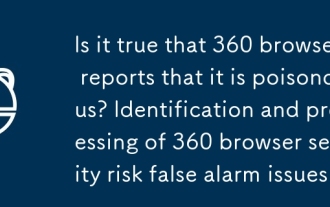 Stimmt es, dass 360 Browser berichtet, dass es giftig ist? Identifizierung und Verarbeitung von 360 Browser -Sicherheitsrisiko -Risiko -Fehlalarmproblemen
Sep 26, 2025 pm 12:36 PM
Stimmt es, dass 360 Browser berichtet, dass es giftig ist? Identifizierung und Verarbeitung von 360 Browser -Sicherheitsrisiko -Risiko -Fehlalarmproblemen
Sep 26, 2025 pm 12:36 PM
Bestätigen Sie zunächst, ob es sich um einen Fehlalarm handelt, und überprüfen Sie die Sicherheit der Website oder die Datei über Plattformen wie Virustotal. Wenn die meisten Sicherheitssoftware keinen Alarm meldet, kann dies eine Fehleinschätzung von 360 sein. Aktualisieren Sie dann die 360 -Browser- und Virus -Datenbank auf die neueste Version, um die Erkennungsgenauigkeit zu verbessern. Für sichere Inhalte können Sie vertrauenswürdige Websites oder Dateipfade hinzufügen, um doppelte Blockierungen zu vermeiden. Senden Sie gleichzeitig 360 Beamten Fehlalarm Feedback und liefern Hash -Wert, Zweckbeschreibung und Scan -Ergebnis -Link. Bei Bedarf kann der Zugriff des Schutzmoduls vorübergehend ausgeschaltet werden, muss jedoch rechtzeitig wieder aktiviert werden, um die Systemsicherheit zu gewährleisten.
 So überprüfen Sie, ob das Kennwort von Chrome Browser_Indection zur Überprüfung der Kennwortsicherheit des Chrome -Browsers durchgesickert ist
Sep 26, 2025 pm 12:51 PM
So überprüfen Sie, ob das Kennwort von Chrome Browser_Indection zur Überprüfung der Kennwortsicherheit des Chrome -Browsers durchgesickert ist
Sep 26, 2025 pm 12:51 PM
Chrome bietet integrierte Sicherheitsprüfung, die automatisch gespeicherte Kennwörter mit bekannten durchgesickerten Datenbanken vergleicht. Benutzer können Sicherheitskontrollen über die Option "Sicherheit" in den Einstellungen durchführen. Wenn ein durchgesickertes Passwort gefunden wird, wird eine rote Warnung angezeigt und kann direkt auf die Seite Passwortveränderung umgeleitet werden. Bei der manuellen Anzeige eines bestimmten Kontos im Passwortmanager markiert ein riskantes Passwort außerdem ein Ausrufezeichen. Um einen kontinuierlichen Schutz zu erzielen, wird empfohlen, "Benachrichtigung über Passwortverstoß" zu aktivieren. Wenn ein neues Leck auftritt, wird das System aktiv einen Alarm drücken, um die Benutzer daran zu erinnern, ihre Passwörter rechtzeitig zu ändern und die Überprüfung der Zwei-Faktor zu ermöglichen, um die Sicherheit ihres Kontos zu gewährleisten.
 Was ist los mit allen Kontrollpanels unter Win10, wenn sie geöffnet werden?
Sep 26, 2025 pm 01:15 PM
Was ist los mit allen Kontrollpanels unter Win10, wenn sie geöffnet werden?
Sep 26, 2025 pm 01:15 PM
Mit dem kontinuierlichen Wachstum der Anzahl der Windows 10 -Benutzer haben immer mehr Benutzer während des Gebrauchs auf verschiedene Probleme gestoßen. Unter ihnen hat die Situation, in der das Bedienfeld als leer angezeigt wird, viele Benutzer beunruhigt. Hier sind einige Lösungen, von denen ich hoffe, dass sie Ihnen helfen werden! Lösung für das Problem des leeren Windows 10-Bedienfelds: 1. Drücken Sie zunächst die Kombination aus der Gewinn-R-Taste, um das Auslauffenster zu öffnen, in das Popup-Dialogfeld "regedit" einzugeben, und klicken Sie dann auf OK, um den Registrierungseditor zu öffnen. 2. Erweitern Sie im Registrierungseditor die folgenden Pfade nacheinander: HKEY_LOCAL_MACHINE \ Software \ Microsoft \ Windows \ Currentversion \ Ex







